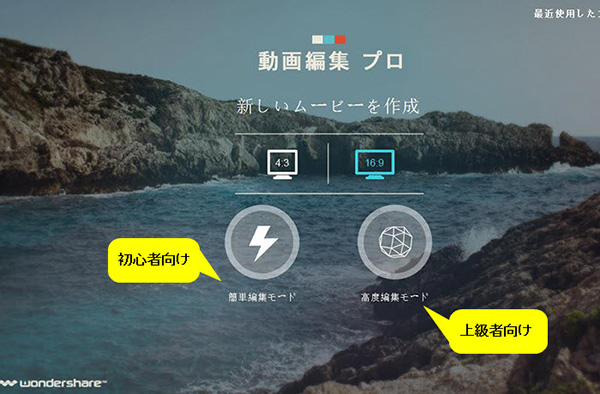写真いっぱいあって困るか?「スライドショー」で解決!
初心者でも簡単!「スライドショーで写真整理」のススメ
おしゃれで安価なコンパクトデジタルカメラや高機能なカメラの付いたスマホの普及で、専門知識やお金がなくても手軽に写真を撮れる時代。皆さんのSDカードやスマホのアルバムも、到底見きれないほどたくさんの写真で溢れているのではないでしょうか?せっかく撮った写真も結局お蔵入り、なんてことになっていませんか?
そんなあなたにおすすめしたいのが「スライドショー」です。お気に入りの写真をピックアップして自動送りしてくれる動画の形式にすれば、DVDに焼いてみんなで見たり、SNSや動画投稿サイトを通じて多くの人と共有したりすることができます!
ここでは、初心者の人だって簡単にハイクオリティな作品が作られるソフト『動画編集 プロ(Win版)』紹介します。
Part1:具体的に手順を簡単に説明 (簡単編集モード)
まずはホームページで「無料体験」をクリックします。詳しいガイドに従えば簡単です。
ステップ1.好きな写真ファイルをインポート
インストールが完了したらさっそく起動します。「簡単編集モード」を選んで、インポート画面で好きな写真ファイルを選択して取り込みます。
ステップ2.テーマを選び
「次へ」を押すと今度はテーマを選ぶ画面になるので、かっこよくて迫力のある「スポーツ」やノスタルジックな雰囲気漂う「昔」など、演出したい雰囲気に合わせてサンプルを見ながら一つ選びます。
ステップ3.音楽(BGM)を追加
次に進むと音楽の選択画面へ。あらかじめ何種類か用意されているのでその中から選んでもいいですし、自分で好きな音楽を入れることもできます。
ステップ4.プレビュー
音楽を決定すると、なんともう動画のプレビュー画面に!タイトルを入力して確認すると、数分で作ったとは思えないクオリティの動画にびっくりさせられます。
ステップ5.保存&共有
これでいいなあと思ったら保存画面へ。用途にあわせて保存形式を選びます。YouTubeやFacebookに投稿できる形式も一目でわかります。
Part2:高度編集モードについて
このソフトは簡単・短時間で作れるだけじゃないんです。もっと細かいところにこだわりたいという人に応える「高度編集モード」が用意されています。
「音楽」「テキスト/クレジット」「フィルター」「オーバーレイー」「エレメント」「トランジション」「分割表示」などの機能 もたくさん搭載しています。
具体な操作はこちらです!
PCがMacである方なら、「動画編集プロ」(Mac版)をタウンロードし体験してください。